Cómo compartir una conexión a Internet Ethernet por cable con todos sus dispositivos

El Wi-Fi aún no se ha apoderado completamente del mundo. Algunos hoteles pueden ofrecer conexiones Ethernet por cable y Wi-Fi irregular o no disponible, por ejemplo. Pero puede convertir esa conexión Ethernet por cable en una conexión Wi-Fi que todos sus dispositivos puedan usar.
En algunos casos, conectarse a la red Wi-Fi de una organización también puede ser más una odisea, es posible que necesite una conexión Wi-Fi especial. iniciar sesión. Pero a veces puede enchufar un cable Ethernet y acceder a su red, si tiene acceso físico.
Considere viajar con un enrutador Wi-Fi

Si sabe que estará en algún lugar con solo una conexión Ethernet, siempre puedes usar un enrutador Wi-Fi estándar. Compre uno nuevo o agarre uno viejo del armario. Es posible que ese enrutador Wi-Fi viejo no sea compatible con los últimos estándares inalámbricos y puede ser un poco lento, pero puede serlo para uso temporal.
Conecte su enrutador con un cable de alimentación y luego conecte su WAN o puerto de Internet a el conector Ethernet que tiene disponible para usted. Luego, su enrutador creará una red Wi-Fi a la que se pueden conectar todos sus dispositivos: puede configurar su enrutador con anticipación y su SSID (nombre de red Wi-Fi) y la frase de contraseña serán las mismas cuando lo conecte de una manera diferente. ubicación.
Conecte una computadora portátil a Ethernet y comparta esa conexión a través de Wi-Fi
Es muy probable que no esté viajando con un enrutador Wi-Fi. No temas: siempre puedes configurar una red inalámbrica con solo tu computadora portátil. Esto hará que su computadora portátil funcione como un punto de acceso Wi-Fi a la que puedan conectarse todos sus otros dispositivos. Simplemente conecte un cable Ethernet en su computadora portátil y conecte el otro extremo al puerto Ethernet en la pared. si viaja con una computadora portátil con puerto Ethernet, es una buena idea llevar un cable Ethernet por las dudas.

Desafortunadamente, algunas computadoras portátiles modernas -desde ultrabooks de Windows hasta MacBooks- han perdido el puerto Ethernet. Si desea conectarlos a un cable Ethernet, necesitará un adaptador Ethernet que funcione con su computadora portátil. Compre un "Adaptador Ethernet USB" o producto similar, que tendrá un cable Ethernet y le permitirá enchufarlo a un puerto USB de su computadora portátil.
Una vez que su computadora portátil esté conectada a la red con cable, solo tiene que encender su computadora portátil en un punto de acceso móvil para compartir esa conexión con los dispositivos inalámbricos que tenga.
La forma en que convierte su computadora portátil Windows en una zona Wi-Fi móvil depende de la versión de Windows que esté utilizando. Con Windows 10, es tan simple como activar un solo interruptor que puede encontrar en Configuración> Red e Internet> Zona portátil. En Windows 7 u 8, puede seguir los pasos para crear una red ad-hoc o puede usar una herramienta gratuita llamada Virtual Router para realizar el trabajo de manera sencilla. En una Mac, usará la función "Compartir en Internet", comparta esa conexión por cable y convierta su Mac en una zona Wi-Fi móvil. Siempre y cuando su Mac tenga tanto un adaptador Ethernet como inalámbrico, todo es bastante sencillo.
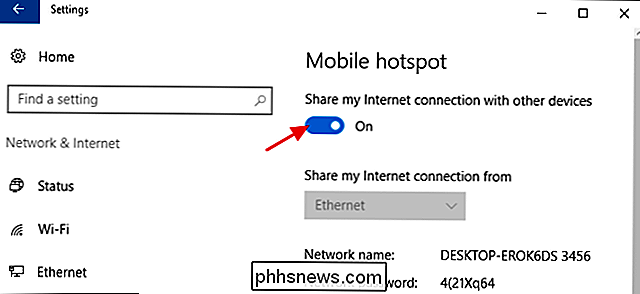
RELACIONADO: Cómo compartir la conexión a Internet de su teléfono inteligente: se explican las zonas interactivas
Y si ninguna de estas soluciones se ajusta a su necesita y tiene un teléfono inteligente con un plan de datos decente, siempre puede usar el anclaje a red para compartir la conexión de datos de su teléfono inteligente con sus otros dispositivos. De esta forma, no necesita confiar en absoluto en la penosamente lenta y odiosa conexión a Internet de su hotel.
Crédito de la imagen: Iwan Gabovitch en Flickr

Cómo crear accesos directos de Microsoft Outlook para correo electrónico y tareas
Aquí hay una guía rápida sobre cómo crear sus propios accesos directos de Outlook (no los accesos directos de Outlook) en el escritorio o la barra de Inicio rápido para que pueda crear fácilmente un nuevo mensaje de correo electrónico, agregar notas nuevas, agregar nuevos contactos o crear nuevas citas sin tener para abrir la ventana de Outlook en absoluto! Consi

Las mejores herramientas para copiar una gran cantidad de archivos en Windows
Si ha estado usando Windows 8 como su PC principal, probablemente haya notado el rendimiento ampliamente mejorado y la interfaz de usuario al copiar archivos. Finalmente, Microsoft decidió modernizar algunas de las funciones básicas del sistema operativo, lo que hace que usar Windows 8 sea mucho mejor que Windows 7 ..


